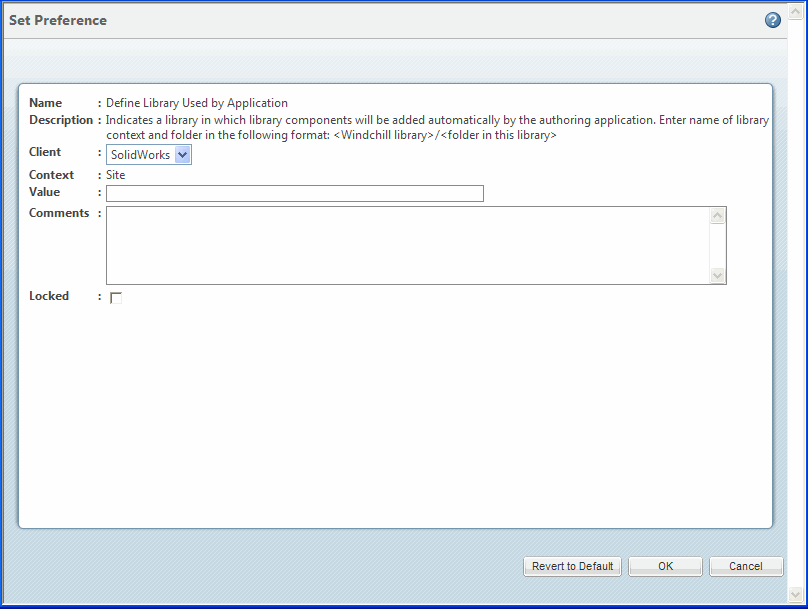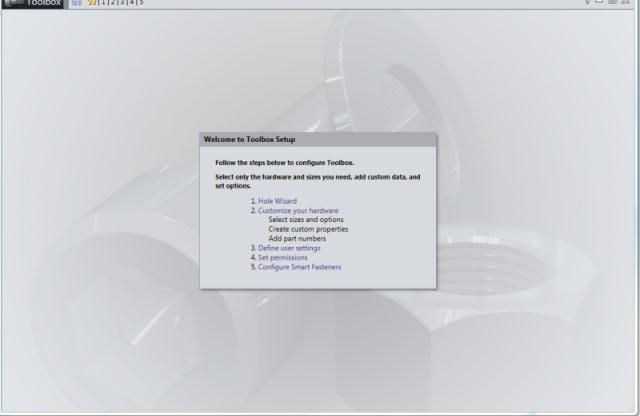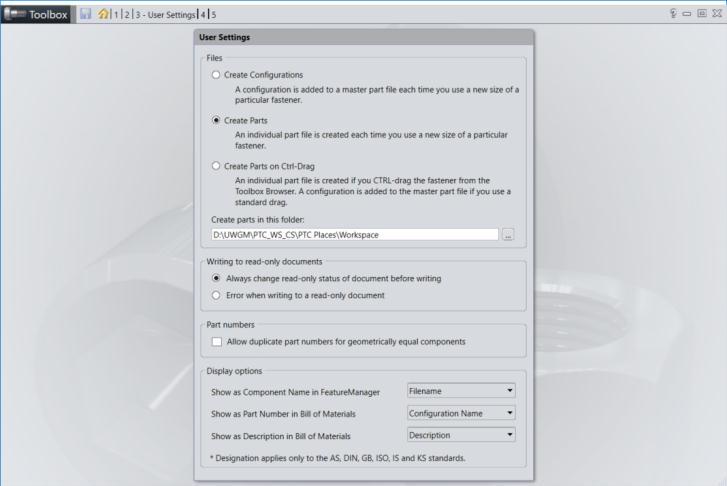Windchill での SolidWorks Toolbox のセットアップ
このセクションでは、SolidWorks Toolbox で使用するための Windchill の設定方法について説明します。
ライブラリのセットアップ
ライブラリは、SolidWorks Toolbox 情報で使用する Windchill サーバー上に設定する必要があります。
新規製品やライブラリの作成について学習するには、
製品とライブラリの管理を参照してください。
1. 「ライブラリ」テーブルの新規ライブラリアイコン

をクリックします。
「新規ライブラリ」ウィンドウが開きます。
2. 作成するライブラリのタイプを、「タイプ」ドロップダウンリストから選択します。
3. 「名前」フィールドに、作成するライブラリの名前を入力します。
| 現在の組織コンテキスト内で一意のライブラリ名を入力してください。また、ライブラリ名では特殊文字 (/、\、!、@、#、$、%、^、&、*、(、)、:、?、"、<、>、|) を使用できません。 |
| 後でプリファレンスを設定する際に、ここで作成したライブラリ名を使用します。 |
4. 「説明」テキストフィールドに、ライブラリの説明を入力します。
5. 「OK」をクリックしてライブラリを作成し、ウィンドウを閉じます。
| Windchill 10.2 では、(1) サーバー上で SolidWorks Toolbox コンポーネント用のライブラリが作成されていない場合、および (2) このライブラリに対して「アプリケーションの使用するライブラリを定義」プリファレンスが設定されていない場合、および (3) ユーザーがアクティブアセンブリ内の Toolbox から Toolbox コンポーネントを追加した場合に、コンポーネントがワークスペースに自動的に保存されます。また、SolidWorks Toolbox コンポーネントのアイコンが異なり、「ツールボックス部品」ツールチップが表示され、ドキュメントサブカテゴリは「ライブラリ部品」に設定されます。 |
プリファレンスのセットアップ
SolidWorks Toolbox で使用するライブラリを定義するには、「アプリケーションの使用するライブラリを定義」プリファレンスを設定する必要があります。
1. Windchill サーバーで、 > > の順に移動します。
> の順に選択してプリファレンスを見つけます。
2. 「値」フィールドにステップ 3 で作成したライブラリ名を入力して、「OK」をクリックします
SolidWorks Toolbox の設定
このセクションでは、Windchill と連携する SolidWorks Toolbox の設定について説明します。
1. SolidWorks で、 > > > の順に選択します。
2. 「Define user settings」を選択します。
3. 「Create Parts」ボタンを選択して、「Create parts in this folder」の下の空白のブラウズ領域に一時フォルダのパスを入力します(D:\ptc\temp)。この場所は特に問題にはなりません。SolidWorks が Windchill Workgroup Manager との接続モードで起動され、Windchill サーバーが登録されている場合、この場所はプログラムによってアクティブなワークスペースディレクトリに設定されるからです。これにより、Toolbox 部品がアクティブなワークスペースに作成されます。完了した後、変更を保存して閉じます。
| Toolbox の「Create Parts」オプションだけがサポートされます。「Configurations」オプションはサポートされません。 |
 をクリックします。
をクリックします。